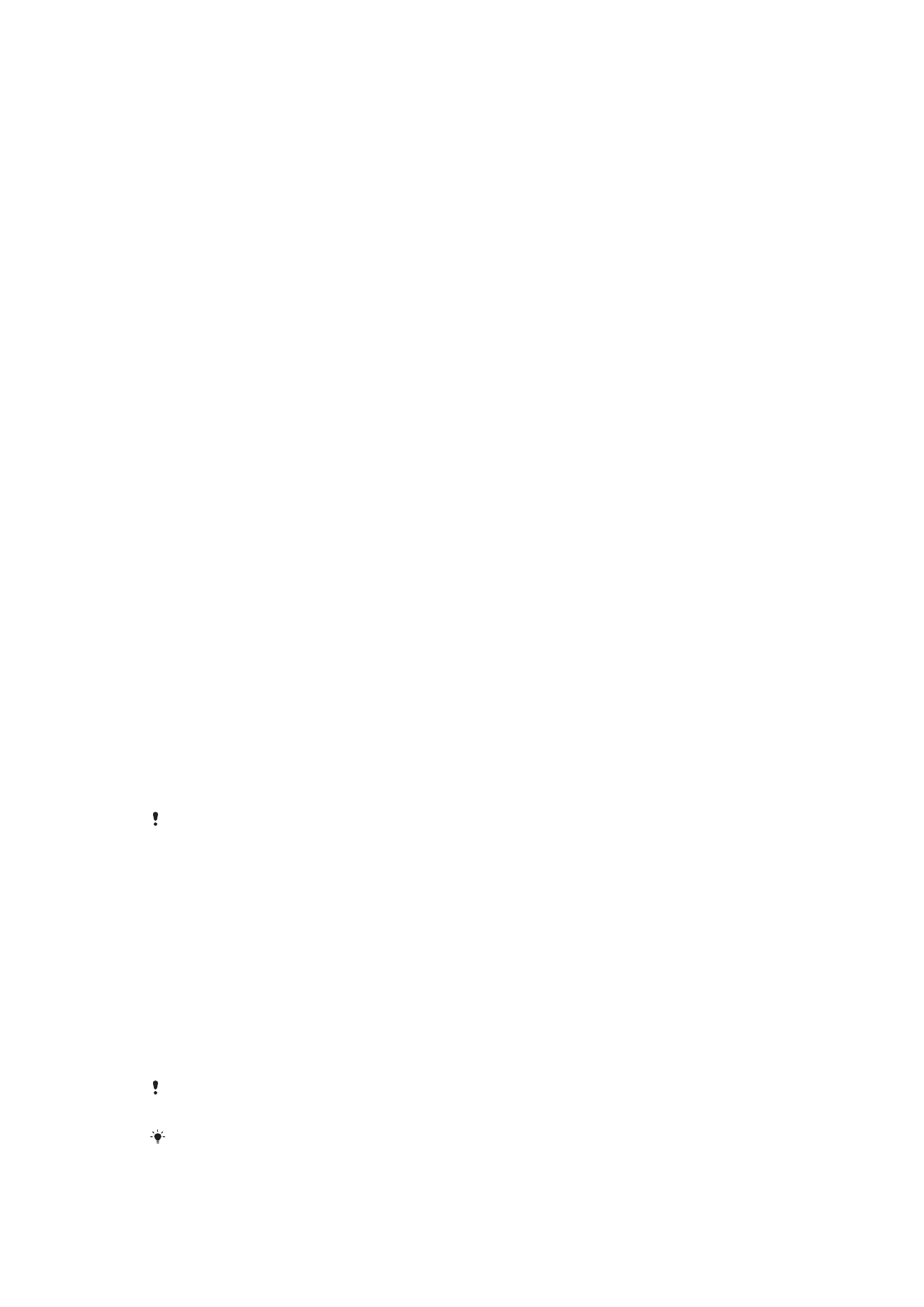
Kunci layar
Ana sawetara pilihan kunci layar sing sumadhiya. Tingkat kaamanan saben jinis kunci
didhaptar ing ngisor miturut sing paling lemah nganti sing paling kuwat:
•
Usap – ora ana palindhungan, nanging nduweni akses layar Ngarep kanthi cepet.
•
Pola – gambar pola prasaja karo driji kanggo mbukak kunci piranti.
•
PIN – ketik PIN angka paling sethithik patang digit kanggo mbukak kunci piranti.
•
Sandhi – ketik sandhi alfa-numerik kanggo mbukak kunci piranti.
•
Sidhik driji – selehake driji sing didhaptar ing tombol daya kanggo mbukak kunci piranti.
Sampeyan kudu eling pola, PIN, utawa sandhi bukak kunci layar. Yen lali informasi iki,
sampeyan ora bakal bisa mulihake data penting kayata kontak lan pesen.
Yen sampeyan wis nyetel akun Microsoft® Exchange ActiveSync® (EAS) ing piranti Xperia™,
setelan kaamanan EAS uga bisa matesi jinis kunci layar mung kanggo PIN utawa sandhi. Iki
kedadeyan nalika administrator jaringan nemtokake jinis kunci layar kanggo kabeh akun EAS
amarga kaamanan perusahaan. Hubungi administrator jaringan perusahaan utawa organisasi
11
Iki penerbitan versi Internet. © Dicetak khusus kanggo keperluan pribadi.
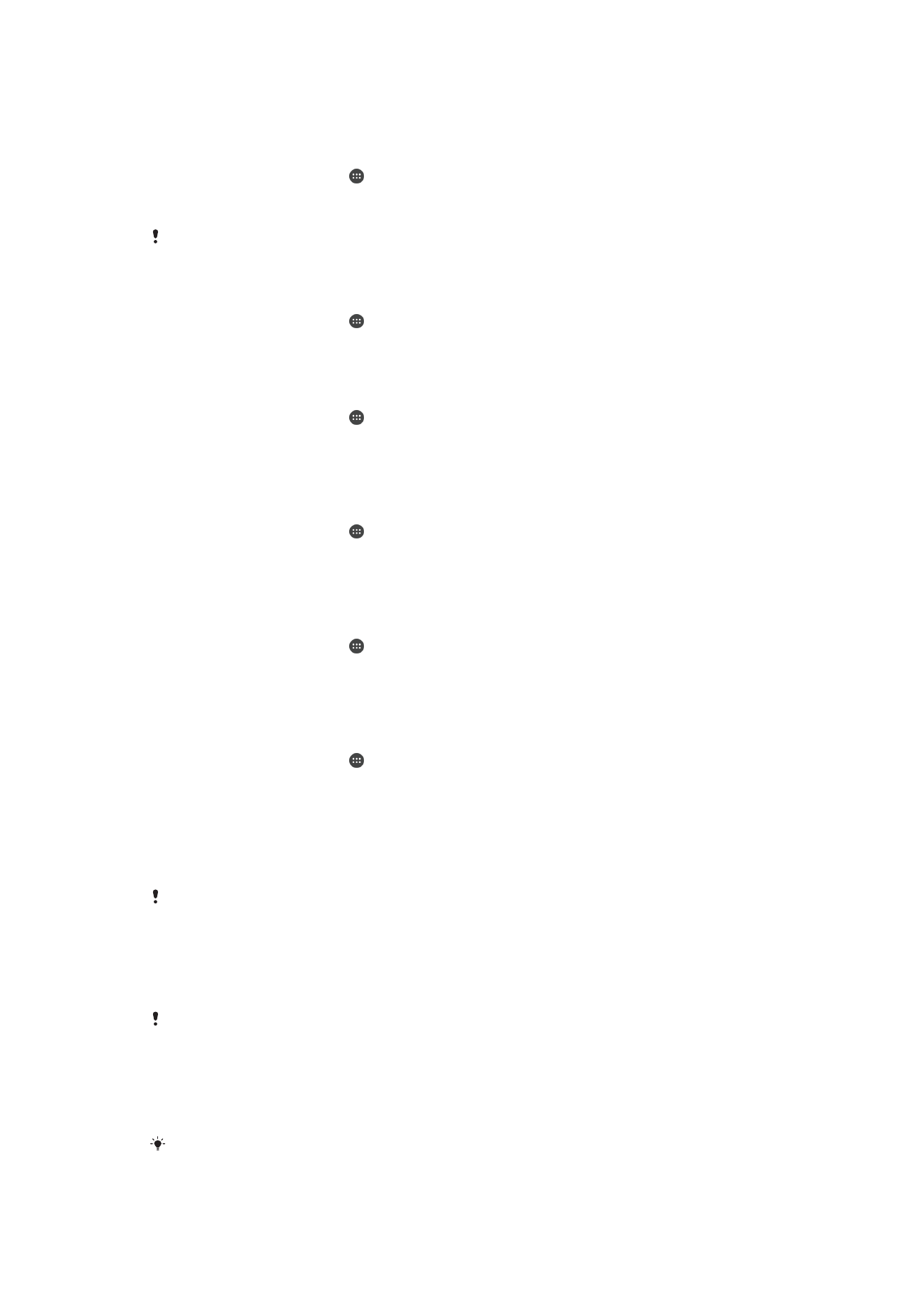
kanggo mriksa kabijakan kaamanan jaringan sing ditrapake kanggo piranti seluler. Fungsi
sidhik driji ora kasedhiya ing Amerika Serikat.
Nggawe pola kunci layar
1
Saka
Layar Ngarep, tutul .
2
Golek banjur tutul
Setelan > Layar kemunci & kaamanan > Kunci layar > Pola.
3
Tututi patunjuk ing piranti.
Yen nglebokake pola kunci salah kaping lima tinurut, sampeyan kudu ngenteni 30 detik
sadurunge nyoba maneh.
Nggenti jinis layar kemunci
1
Saka
Layar Ngarep, tutul .
2
Golek banjur tutul
Setelan > Layar kemunci & kaamanan > Kunci layar.
3
Tututi patunjuk ing piranti.
Ngganti pola kunci layar
1
Saka
Layar Ngarep, tutul .
2
Golek banjur tutul
Setelan > Layar kemunci & kaamanan > Kunci layar.
3
Gambar pola bukak kunci layar.
4
Tutul
Pola lan tututi patunjuk ing piranti.
Nggawe PIN kunci layar
1
Saka
Layar Ngarep, tutul .
2
Golek banjur tutul
Setelan > Layar kemunci & kaamanan > Kunci layar > PIN.
3
Tik PIN angka, banjur tutul
Terusake.
4
Tik maneh lan konfirmasi PIN, banjur tutul
OK.
Nggawe sandhi kunci layar
1
Saka
Layar Ngarep, tutul .
2
Golek banjur tutul
Setelan > Layar kemunci & kaamanan > Kunci layar >
Sandhi.
3
Tututi patunjuk ing piranti.
Nguripake fungsi Bukak kunci usap
1
Saka
Layar Ngarep, tutul .
2
Golek banjur tutul
Setelan > Layar kemunci & kaamanan > Kunci layar.
3
Gambar pola bukak kunci layar utawa tik PIN utawa sandhi gumantung jinis kunci
layar sing diaktifake.
4
Tutul
Usap, banjur tutul Ya, busak.
Sidhik driji pambukak kunci
Pola, PIN, utawa sandhi pangunci layar sing ditemtokake minangka cara pambukak kunci
serep yen ngaktifake opsi pambukak kunci Sidhik driji. Milih jinis pambukak kunci liya bakal
mbusak kabeh setelan sidhik driji.
Sampeyan bisa nggunakake sidhik driji kanggo mbukak kunci piranti kanthi cepet.
Kanggo migunakake fitur iki, sampeyan perlu ndhaptar sidhik driji lan ngaktifake fitur iki
ing Manajer Sidhik Driji dhisik.
Fungsi sidhik driji ora kasedhiya ing pasar AS.
Mbukak kunci piranti nggunakake sidhik driji
•
Karo pangunci layar sing aktif, selehake driji ing tombol daya supaya piranti bisa
mindai sidhik driji lan mbukak kunci layar. Pesthekake yen sampeyan nggunakake
driji sing wis didhaptarake sadurunge ing Manajer Sidhik Driji.
Yen gagal mbukak kunci layar nggunakake sidhik driji sawise lima percobaan, sampeyan bisa
nggunakake serep pola, PIN, utawa sandhi wae.
12
Iki penerbitan versi Internet. © Dicetak khusus kanggo keperluan pribadi.
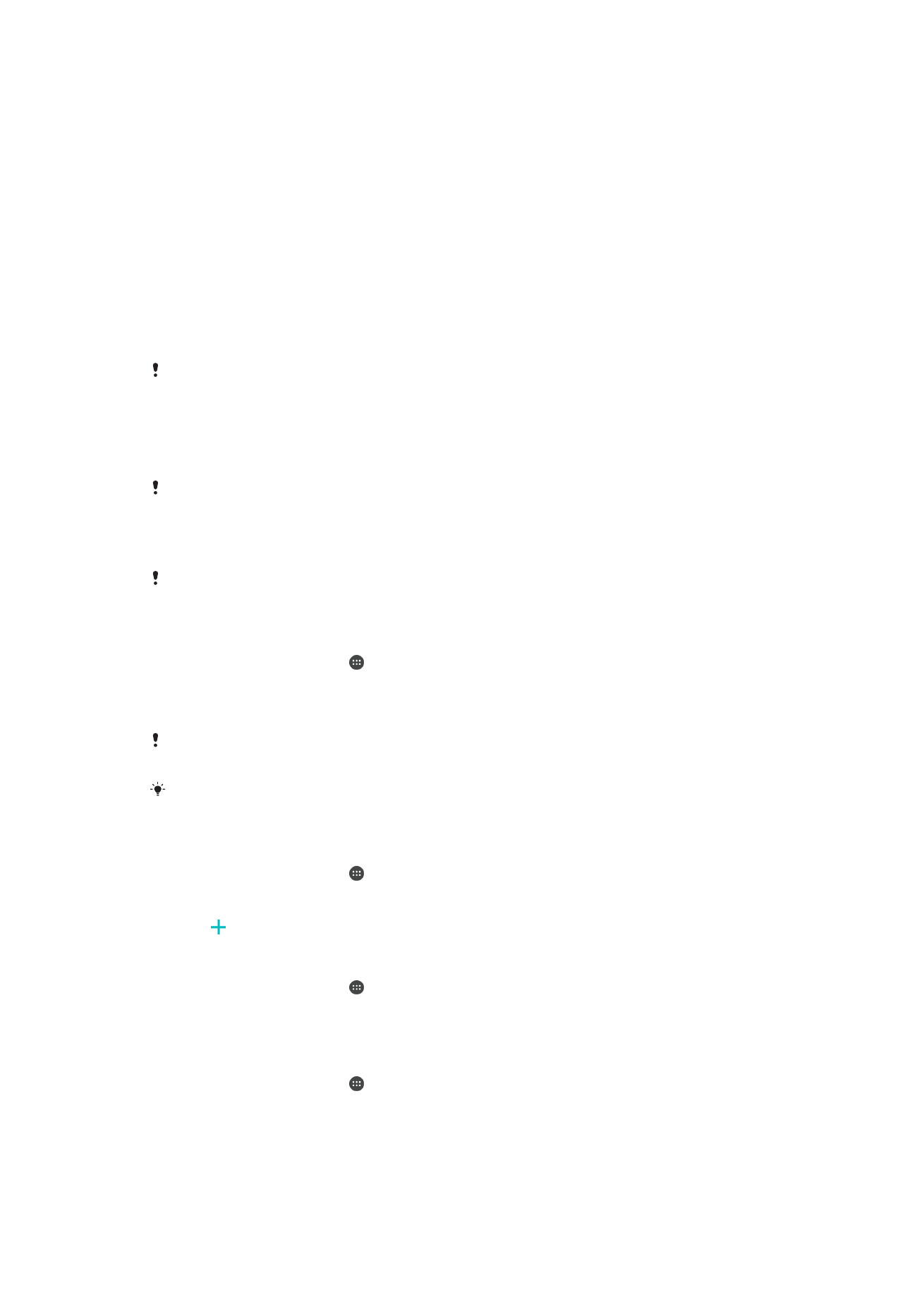
Mulihake kunci layar sing kelalen
Yen lali PIN, sandhi, utawa pola kunci layar, sampeyan uga bisa mulihake kunci layar
nganggo layanan Protection by my Xperia. Isi ing piranti ora ana sing ilang sawise
nindakake pamulihan kunci layar nganggo layanan iki.
Mulihake kunci layar nganggo Palindhungan dening my Xperia
1
Pesthekake sampeyan ngerti jeneng pangguna lan sandhi akun Google™
sampeyan lan wis ngaktifake layanan Protection by my Xperia ing piranti.
2
Bukak
myxperia.sonymobile.com
nganggo piranti apa wae sing kasambung
nyang internet.
3
Mlebu nggunakake akun Google™ sing padha sing wis sampeyan atur ing piranti.
4
Klik gambar piranti sampeyan ing ngisore
Piranti sampeyan.
5
Pilih
Kunci kanggo nggenti kunci layar saiki nganggo kode PIN anyar.
6
Tututi patunjuk ing layar sing disedhiyakake dening Protection by my Xperia.
Gumantung saka setelan kaamanan, piranti sampeyan uga bisa kekunci sawise pamulihan
kunci layar. Banjur sampeyan perlu ngetik jeneng pangguna lan sandhi akun Google™ kanggo
nggunakake piranti.